- Hjälpcenter
-
- Academy-innehållsbibliotek Ett komplett bibliotek över Academys kostnadsfria online-videolektioner och certifieringskurser. (EN)
- Academy-certifieringskurser En samling lektioner och praktiska övningar som leder till en branscherkänd certifiering i HubSpots verktyg eller strategi. (EN)
- Utbildning i klassrum Schemalägg personlig utbildning för en praktisk och personanpassad HubSpot-utbildningsupplevelse. (EN)
-
- CRM & försäljningsnav Fråga och besvara frågor om hur man använder HubSpots CRM och Sales Hub. (EN)
- Marketing Hub Diskutera och lär dig HubSpots marknadsföringsverktyg och inbound-strategi. (EN)
- Service Hub Läs om Service Hub och dela din expertis. (EN)
- Träffa experterna Allt du behöver veta om hur man får ut mesta möjliga av HubSpot av de som känner bäst till den. (EN)
- Skicka in idéer Sök, rösta på och skicka in idéer på hur vi kan förbättra HubSpot-plattformen. (EN)
- HubSpot-utvecklare Ställ frågor och anslut med användare som bygger på HubSpot. (EN)
- HubSpot-användargrupper Träffa din lokala community av HubSpot-användare regelbundet. (EN)
Skapa och hantera smarta innehållsregler
Senast uppdaterad: april 3, 2024
Tillgänglig med något av följande abonnemang, om inte annat anges:
|
|
|
|
Smarta innehållsmoduler visar olika versioner av ditt innehåll baserat på besökarkategori. Du kan t.ex. skapa alternativ för besökare från ett visst land eller för dem som tittar på en mobil enhet.
Läs mer om vilka moduler som är berättigade till smart innehåll i e-postmeddelanden, blogginlägg, sidor och mallar.
Kategorier för smarta regler
Du kan basera dina smarta regler på följande kategorier:
- Annonskälla: visa innehåll för tittare baserat på den annons de har klickat på. Annonskällan bestäms av UTM-parametrarna i sidans URL. Läs mer om krav för spårning av annonsinteraktioner.
- Land: visa innehåll för dina tittare baserat på deras land. Landet bestäms av besökarens IP-adress.
- Enhetstyp: rikta in dig på besökare som kommer åt din webbplats via mobil, surfplatta eller dator. Verktygen för smart innehåll analyserar användaragenten i besökarens webbläsare för att fastställa deras enhetstyp. Eftersom detta kan ändras manuellt på enheten kan en exakt segmentering inte garanteras.
- Hänvisningskälla: visa besökare smart innehåll baserat på hur de hittade din webbplats.
- Föredraget språk: anpassa ditt innehåll baserat på det språk som anges i besökarens webbläsare.
- Medlemskap i kontaktlista: visa olika innehåll för besökare som är medlemmar i en specifik HubSpot-lista.
- Livscykelstadium: visa olika innehåll baserat på besökarens egenskapsvärde för livscykelstadium .
Observera: medlemskap i kontaktlistan och livscykelstadium utvärderas med hjälp av cookies för att associera besökare med kända kontakter. Läs mer om hur HubSpot associerar kontakter med besökare.
- Frågeparameter: visa innehåll baserat på frågeparametrarna i besökarens sidadress. En regel för en frågeparameter bestäms av namnet på parametern och frågesträngens värde. Om du till exempel vill ange en regel för användare med "HubSpot" i en utm_source URL-parameter anger du utm_source i det första fältet, väljer sedan Innehåller i rullgardinsmenyn och anger sedan HubSpot i det sista fältet.
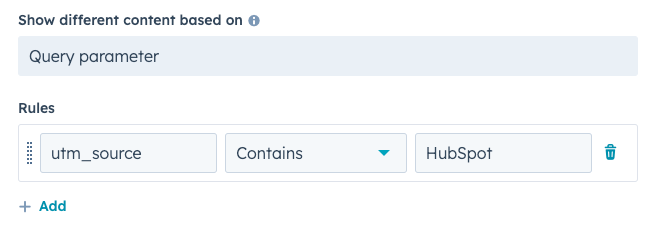
Observera: följande tecken stöds inte i frågeparametrar :#, %, =, & och ;. Om du vill använda ett av dessa tecken ska du ersätta det med motsvarande kodade tecken som listas här.
Lägg till smart innehåll i dina e-postmeddelanden(endast Marketing Hub Professional och Enterprise)
Du kan lägga till smarta regler i ämnesraden och modulerna i marknadsföringsmejl. Läs mer om hur du redigerar smart innehåll i en e-postmall.
Lägg till en smart regel till en ämnesrad eller modul
- I ditt HubSpot-konto navigerar du till Marknadsföring > E-postmeddelande med marknadsföring.
- Håll muspekaren över e-postmeddelandet och klicka på Redigera, eller skapa ett nytt e-postmeddelande.
- Om du vill lägga till en smart ämnesrad går du till fliken Inställningar. I avsnittet Ämnesrad klickar du på Lägg till smart regel.
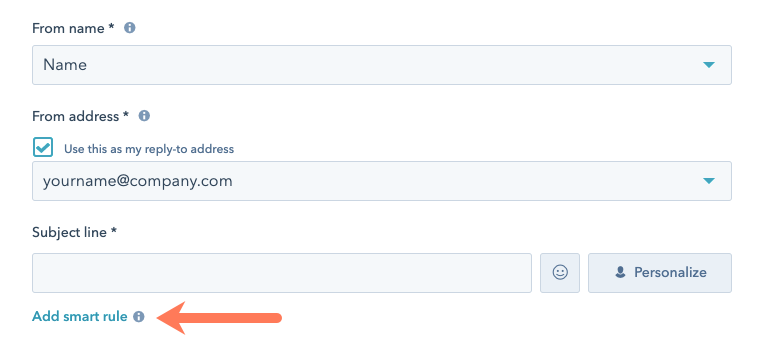
- Om du vill lägga till en smart regel i en modul håller du muspekaren över modulen, klickar på rullgardinsmenyn Mer och sedan på Lägg till smart regel.
- Klicka på Visa olika innehåll baserat på i dialogrutan och välj Medlemskap i kontaktlista eller Kontaktlivscykelstadium. Eftersom e-postmeddelanden skickas till kända kontakter kan du inte använda smarta innehållskategorier baserade på anonym information som enhetstyp eller hänvisningskälla .
- Klicka på rullgardinsmenyn och markera kryssrutan bredvid varje lista eller livscykelsteg som du vill rikta in dig på.
- Klicka på Skapa.
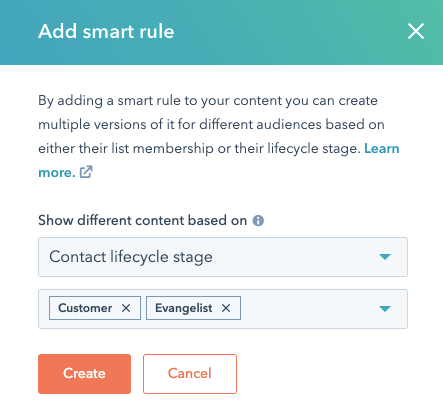
Hantera dina smarta regler
- 0
- Håll muspekaren över e-postmeddelandet och klicka på Redigera.
- Om du vill hantera en smart regel för en ämnesrad går du till fliken Inställningar . I avsnittet Ämnesrad klickar du på Hantera smarta regler. Om du vill lägga till en ny smartregel klickar du på Lägg till smartregel.
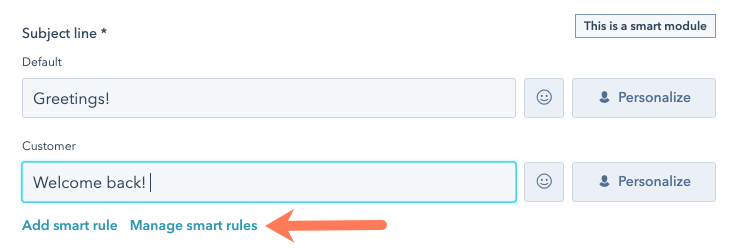
- Om du vill hantera en smart regel för en modul håller du muspekaren över modulen, klickar på rullgardinsmenyn Mer och väljer Hantera smarta regler.
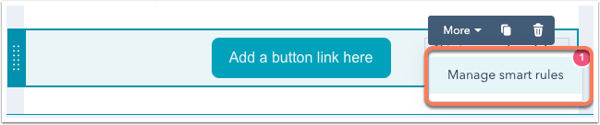
- Klicka på Lägg till smart regel i den högra panelen för att lägga till en regel, klicka sedan på rullgardinsmenyn och välj en ny smartregelkategori.
- Om du vill ta bort en regel klickar du på papperskorgsikonen delete bredvid regeln.
- Om du vill ändra regeltyp tar du bort alla befintliga regler och klickar sedan på Visa annat innehåll baserat på i rullgardinsmenyn och väljer en annan regeltyp.
- När du är klar med att hantera dina smarta regler klickar du på Spara.
Förhandsgranska ditt e-postmeddelande som en specifik kontakt
När du är klar med att redigera dina smarta regler kan du förhandsgranska ditt e-postmeddelande för att se hur det kommer att visas för en viss kontakt. På så sätt kan du se hur flera smarta moduler samverkar.- I ditt HubSpot-konto navigerar du till Marknadsföring > E-postmeddelande med marknadsföring.
- Håll muspekaren över e-postmeddelandet och klicka på Redigera.
- Klicka på rullgardinsmenyn Åtgärder längst upp till höger och välj Förhandsgranska.
- Klicka på rullgardinsmenyn Förhandsgranska som en specifik kontakt längst upp till vänster på förhandsgranskningsskärmen och välj din kontakt.
Alla smarta moduler visar den version som gäller för den kontakt du testar. För att förhandsgranska en smart ämnesrad skickar du ett testmejl istället.
Lägga till smart innehåll i ett blogginlägg eller på en sida
Du kan lägga till smart innehåll i alla moduler på ett blogginlägg eller en sida, förutom innehållsmodulen Blogg . Smart innehåll baserat på medlemskap i kontaktlistan eller livscykelstadium gäller endast för spårade kontakter.
Besökare på din sida som kvalificerar sig för en smart regelkategori kommer att se det innehåll du har angett för den regeln. Om en besökare kvalificerar sig för flera kategorier kommer de att se det innehåll som ställts in för den matchande regel som visas först i listan.
Lägga till en smart regel i ett blogginlägg eller på en sida
-
Navigera till ditt innehåll:
- Sidor på webbplatsen: I ditt HubSpot-konto navigerar du till Innehåll > Webbplatssidor.
- Landningssidor: I ditt HubSpot-konto navigerar du till Innehåll > Landningssidor.
- Blogg: I ditt HubSpot-konto navigerar du till Innehåll > Blogg.
- Håll muspekaren över ett inlägg eller en sida och klicka på Redigera.
- I innehållsredigeraren klickar du på den modul som du vill göra smart.
- Klicka på Lägg till i avsnittet Smarta regler i sidofältredigeraren.
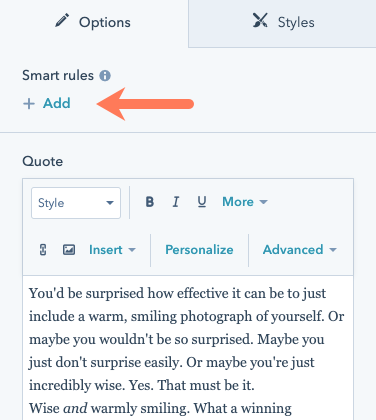
- I den högra panelen klickar du på rullgardinsmenyn Visa olika innehåll baserat på och väljer en regeltyp. Du kan bara välja en regeltyp per modul.
- Klicka på Lägg till smart regel.
- Välj en kategori för smart regel .
- Klicka på Lägg till smart regel igen om du vill lägga till ytterligare regler baserade på samma regeltyp.
- Om du vill ändra regeltyp klickar du på papperskorgsikonen delete bredvid varje befintlig regel. Klicka sedan på rullgardinsmenyn Visa olika innehåll baserat på och välj en annan regeltyp.
- När du har lagt till alla smarta regler klickar du på Spara .
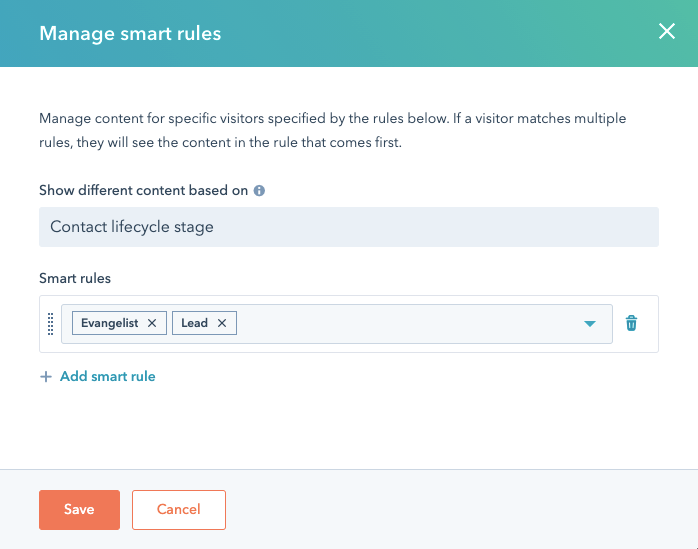
- Klicka på rullgardinsmenyn Redigera för i sidofältredigeraren för att växla mellan standardinnehåll och smart innehåll för varje regel.
- Klicka på Hantera om du vill lägga till nya regler eller redigera befintliga regler.
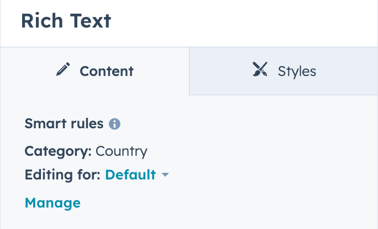
Förhandsgranska din sidas smarta regler
När du har valt en smart variation kommer sidredigeraren att visa den version av sidan som besökarna kommer att se. Alla smarta moduler med samma regel kommer att visa innehåll från den smarta variationen. Du kan kontrollera vilken variant du visar längst upp i redigeraren i bannern Förhandsgranska smart variation.
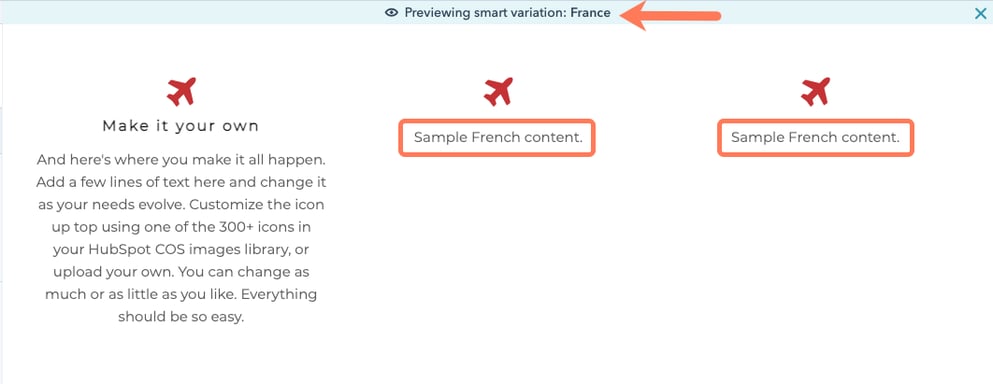
Lägg till smart innehåll i designhanteraren
I layoutredigeraren kan du ange att en modul ska visa smart innehåll. Detta kommer automatiskt att förhindra användare från att redigera denna modul i innehållsredigeraren.
Lägg till smart innehåll i en lokal modul
- I ditt HubSpot-konto navigerar du till Innehåll > Design Manager.
- Välj mall i sökaren.
- Klicka på modulen i layoutredigeraren.
- I inspektören klickar du på rullgardinsmenyn Mer och väljer Gör modulen smart.

- I dialogrutan klickar du på rullgardinsmenyn Visa olika innehåll baserat på och väljer en regeltyp. Du kan bara välja en regeltyp per modul.
- Klicka på rullgardinsmenyn och välj en kategori för smarta regler.
- Klicka på Skapa.
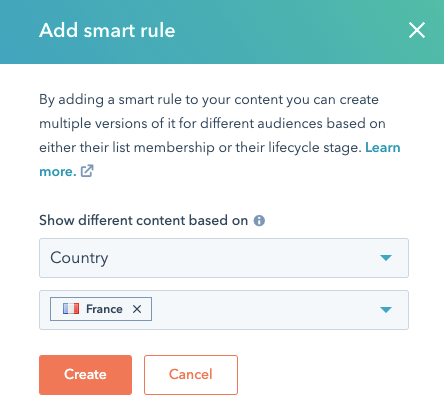
- I inspektörens avsnitt Standardinnehåll redigerar du modulens smarta innehåll.
- Klicka på rullgardinsmenyn Redigera för för att växla mellan standardinnehåll och smart innehåll för varje regel.
- Om du vill lägga till eller ändra smarta regler klickar du på Hantera smarta regler.
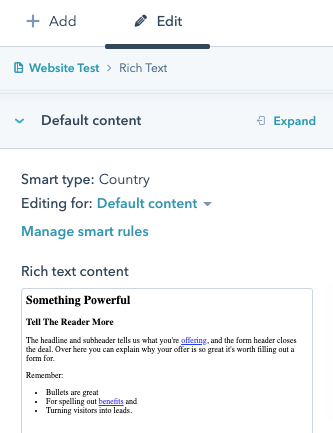
-
- Klicka på Lägg till smart regel i den högra panelen om du vill lägga till ytterligare regler baserade på samma regeltyp.
- Om du vill ändra regeltyp klickar du på papperskorgsikonen delete bredvid varje befintlig regel. Klicka sedan på rullgardinsmenyn Visa olika innehåll baserat på och välj en annan regeltyp.
- När du är klar med redigeringen av dina smarta regler klickar du på Spara.

- Klicka på Publicera ändringar längst upp till höger för att aktivera ändringarna.
Lägg till smart innehåll i en global modul
Observera: globala moduler stöder smart innehåll, men moduler i globala grupper gör det inte.
- I ditt HubSpot-konto navigerar du till Innehåll > Design Manager.
- Välj din globala modul i sökaren.
- Klicka på Redigera global modul i inspektören .
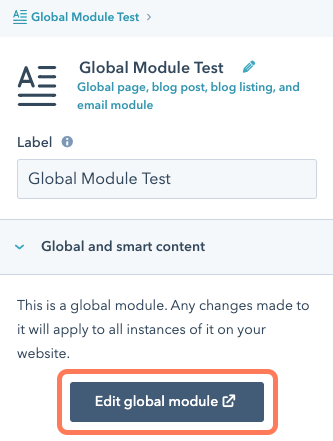
- Klicka på Lägg till i avsnittet Smarta regler i redigeraren för sidofältet i redigeraren för globalt innehåll.
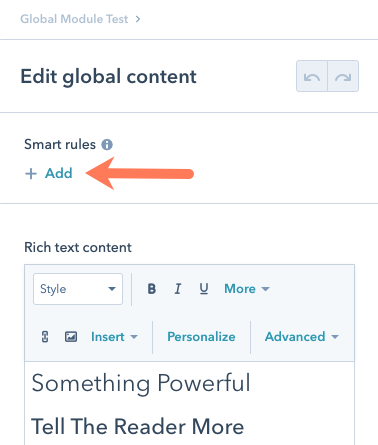
- I den högra panelen klickar du på rullgardinsmenyn Visa olika innehåll baserat på och väljer en regeltyp. Du kan bara välja en regeltyp per modul.
- Klicka på Lägg till smart regel.
- Välj en kategori för smart regel .
- Klicka på Lägg till smart regel igen om du vill lägga till ytterligare regler baserade på samma regeltyp.
- Om du vill ändra regeltyp klickar du på papperskorgsikonen delete bredvid varje befintlig regel. Klicka sedan på rullgardinsmenyn Visa olika innehåll baserat på och välj en annan regeltyp.
- När du har lagt till alla smarta regler klickar du på Spara .
- Klicka på Publicera till [#] tillgångar längst upp till höger för att ta dina ändringar live.